Las herramientas de traducción impulsadas con IA han tenido un crecimiento considerable en años recientes, esto se debe al desarrollo de avanzados modelos de aprendizaje automático tales como ChatGPT. Estos modelos son entrenados con extensos conjuntos de datos y pueden generar texto similar al creado por humanos en múltiples idiomas. Usando varias herramientas, puedes traducir PDFs y superar las barreras idiomáticas con una precisión invaluable.
Numerosas herramientas y soluciones de software pueden ejecutar tareas de traducción de documentos PDF sin dificultad. No obstante, una herramienta relevante, UPDF, se posiciona como el mejor traductor de PDF, misma que agilizará aún más el proceso de traducción empleando modelos IA. En esta detallada guía, exploraremos cómo puedes emplear la IA, incluyendo ChatGPT, para traducir documentos PDF.
Parte 1. Cómo traducir PDFs con UPDF
La traducción de archivos PDF mediante inteligencia artificial se ha vuelto una práctica común, permitiendo a los usuarios traducir documentos extensos sin necesidad de ingresar datos de forma manual. Para optimizar esta experiencia, UPDF para Windows y para Mac ahora se ha integrado con ChatGPT, incorporando funciones de IA que mejoran tanto su funcionalidad como la experiencia del usuario. Descarga UPDF hoy mismo y potencia tu productividad laboral.
Windows • macOS • iOS • Android 100% Seguro

Recientemente, UPDF recibió una nueva actualización que introduce una esperada función de traducción. Con UPDF, ahora puedes traducir todo el PDF a tu idioma preferido. UPDF convertirá inteligentemente el contenido existente en el PDF a tu idioma seleccionado y generará un nuevo documento con el diseño y formato originales.
Lee más para saber cómo: UPDF ahora puede traducir PDFs completos sin cambiar el diseño y formato original
Ahora te mostramos las otras dos maneras para traducir un PDF con UPDF.
Manera 1. Traducir Páginas
- En primer lugar, descarga UPDF con hacer click en el botón abajo. Luego, abre UPDF y arrastra el PDF a la interfaz de UPDF, o haz clic en la opción “Abrir archivo” de la interfaz principal.
Windows • macOS • iOS • Android 100% Seguro

- Luego, haz clic en UPDF AI en la barra de la derecha. Elige "Pedir PDF" y vas a ver "Resumir", "Traducir" y "Mapa Mental". Selecciona "Traducir", el idioma que prefieres y las páginas que quieres traducir. Dentros de segundo, la traducción se realizará.

Manera 2. Traducir Texto
Luego de abrir el archivo PDF, haz clic en el ícono de “UPDF AI” en la esquina inferior derecha.
Entrarás al modo “Chat”. Haz clic en la opción “Solicitar” y selecciona “Traducir”. Elige el idioma al que quieres traducir y copia el contenido del archivo PDF o introdúcelo y envíalo al chat. La IA de UPDF de forma inteligente y rápida lo traducirá.

Hay un método aún más rápido. Si deseas traducir el texto en un PDF, puedes seleccionar el texto directamente sin abrir UPDF AI y realizar la traducción.

Si lo prueba y le gusta UPDF, haga click aquí para obtener la oferta más grande en este año.
Part 2. Cómo traducir PDFs con Deepl y UPDF juntos
Deepl se ha posicionado como uno de los mejores servicios de traducción impulsados por inteligencia artificial, ofreciendo traducciones de alta calidad en múltiples idiomas. Aunque no permite la traducción directa de archivos PDF, al combinar sus capacidades con UPDF, podemos lograr nuestros objetivos de manera efectiva.
Al integrar Deepl y UPDF, podrás traducir archivos PDF sin complicaciones, beneficiándote del potente motor de traducción de Deepl mientras conservas el formato y diseño del archivo original.
Pasos para traducir PDFs utilizando Deepl y UPDF en conjunto
A continuación, te guiaremos a través del proceso de traducción utilizando ambas plataformas. Asegúrate de seguir detenidamente cada paso antes de implementarlo.
Paso 1: Abre el PDF que quieras traducir en UPDF
Inicia tu ordenador y haz doble clic en el ícono de UPDF para abrir la aplicación. A continuación, selecciona la opción “Abrir archivo” en la interfaz de UPDF e importa el archivo PDF que deseas traducir.
Paso 2: Traduce el archivo PDF
Después, abre tu navegador y busca "Deepl Translator". Desplázate hacia abajo hasta encontrar el botón de “Descarga gratis” y haz clic en él. Una vez descargada la herramienta, ábrela en tu sistema al mismo tiempo que la ventana de UPDF. En Deepl, configura los idiomas para “Traducir de” y “A” para facilitar el proceso de traducción.
Luego, selecciona el ícono “Recortar” en la interfaz de Deepl y delimita la sección del archivo PDF que deseas traducir. Deepl la detectará automáticamente y comenzará la traducción. Una vez obtenida la traducción, simplemente copia y pega el texto en el lugar deseado.
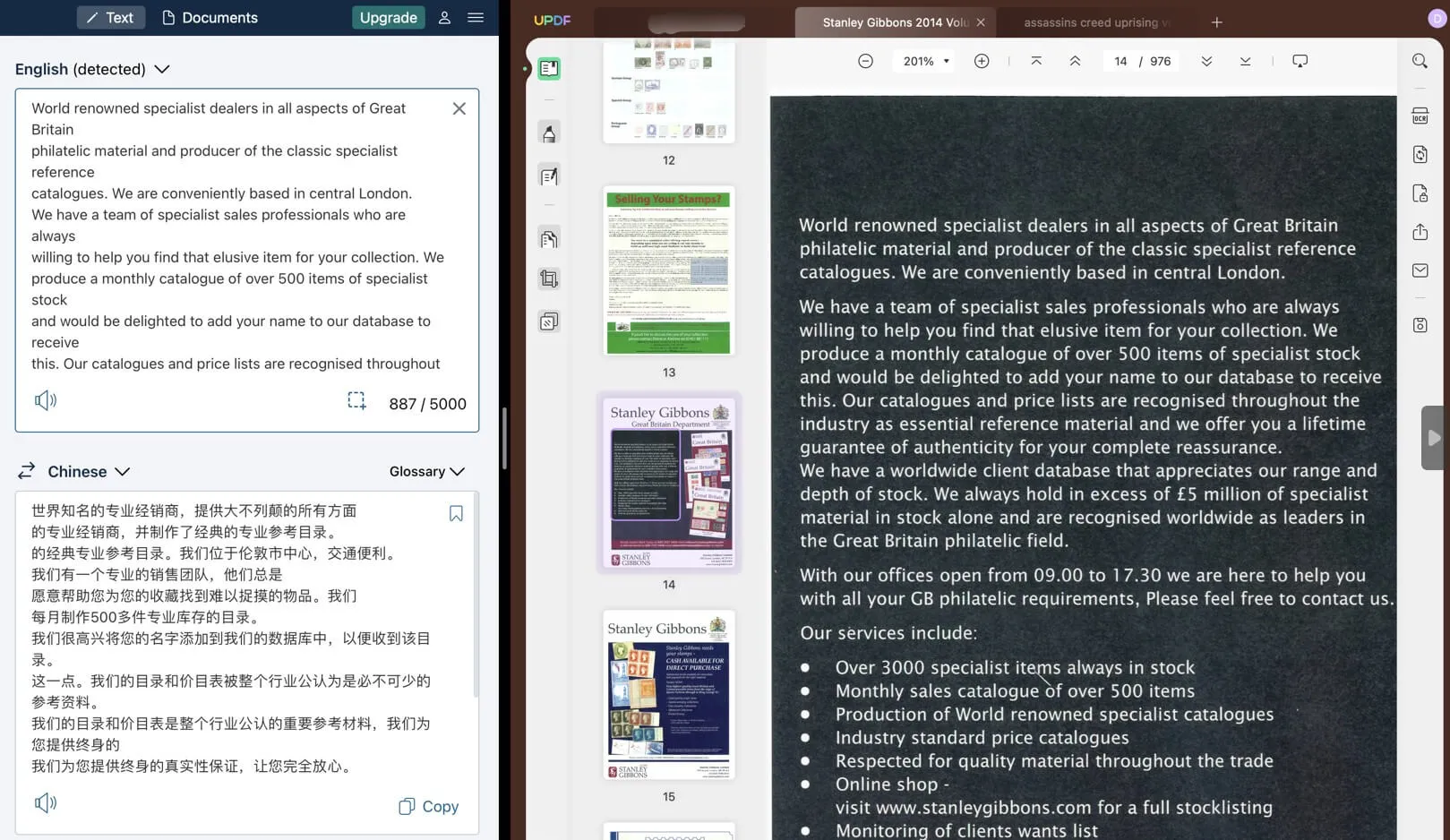
Parte 3. Cómo traducir un documento PDF escaneado
¿Puedo traducir un documento PDF escaneado?
Sí, por supuesto que puedes hacerlo utilizando la tecnología OCR. Una manera de lograrlo es empleando UPDF, que admite la funcionalidad OCR. Siguiendo los pasos a continuación podrás hacer un OCR de un documento PDF escaneado y traducir su contenido con total facilidad.
Paso 1: Abre UPDF en tu dispositivo
Después de descargar UPDF haciendo clic en el botón de abajo, instala la aplicación y asegúrate de tener la versión más reciente en tu ordenador. Para abrir el programa, puedes hacer clic derecho y seleccionar “Abrir”, o simplemente hacer doble clic en el ícono de UPDF. Una vez abierto, importa el documento PDF escaneado haciendo clic en la opción “Abrir archivo” y seleccionando el archivo PDF correspondiente desde el almacenamiento de tu equipo.
Windows • macOS • iOS • Android 100% Seguro
Paso 2: Haz el OCR del archivo PDF con la herramienta apropiada
Tras abrir el archivo en UPDF, localiza la función OCR en la barra de herramientas. Haz clic en el botón “Reconocer texto usando OCR” para iniciar el proceso de reconocimiento óptico de caracteres. Esta herramienta convertirá el texto escaneado en texto editables, permitiéndote trabajar con el contenido del PDF de manera más eficiente.

Paso 3: Personaliza las configuraciones del OCR
Para proceder, es necesario ajustar algunas configuraciones. En la sección “Tipo de documento”, verifica que hayas seleccionado la opción “PDF con capacidad de búsqueda”. Asimismo, configura el “Diseño” y el “Idioma del documento” para obtener resultados óptimos. Una vez que hayas realizado todos los ajustes necesarios, haz clic en el botón “Ejecutar OCR” y tu documento escaneado se convertirá en un archivo editable.

Nota: Luego de realizar el OCR, todo el texto del documento PDF será copiable y editable. Ahora podrás utilizar UPDF AI para traducirlo como lo explicamos en la parte 1.
Parte 4. Cómo traducir PDFs en línea y gratis con Google Translate
Google Translate es una potente herramienta que te permite traducir archivos PDF, texto y páginas web utilizando inteligencia artificial. Con su uso extendido a nivel mundial, esta plataforma admite más de 135 idiomas, facilitando la traducción de tus documentos al idioma que desees de manera sencilla.
Además, Google Translate es accesible desde ordenadores, dispositivos Android y iPhones/iPads. A continuación, encontrarás las instrucciones para traducir tus PDFs de manera eficiente:
Paso 1: Abre el sitio web de Google Translate en tu navegador. Luego, elige cómo deseas proporcionar el texto que quieres traducir. Tienes la opción de cargar un archivo desde tu ordenador, copiar y pegar el texto de otra fuente o escribirlo directamente en el campo de entrada de Google Translate.
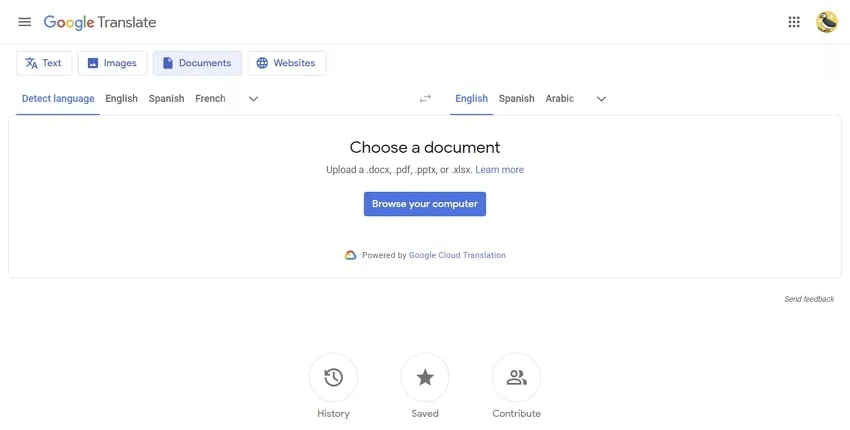
Paso 2: Ingresa el texto que deseas traducir en la columna de la izquierda. Si Google Translate no detecta automáticamente el idioma, puedes seleccionarlo manualmente a partir de las opciones disponibles. Para cargar un archivo PDF, haz clic en el botón “Explorar ordenador” en la pestaña “Documentos”.
Paso 3: Google Translate traducirá automáticamente el contenido al idioma que prefieras en la pestaña “Texto”. Además, tienes la opción de elegir manualmente el idioma de destino si lo deseas. Al cargar documentos, simplemente haz clic en el botón “Traducir” para comenzar el proceso de traducción.
Pros
- Traducción neuronal automática avanzada
- Traducción rápida y sin esfuerzo
- De gran ayuda para la redacción de traducciones
- Compatible con Microsoft Office y Google Workspace
Contras
- No puede traducir imágenes
- No puede detectar PDFs escaneados
- No se obtienen resultados de alta calidad
Parte 5. Beneficios de usar la IA para traducir PDFs
Utilizar la inteligencia artificial para traducir archivos PDF brinda múltiples beneficios en comparación con los métodos tradicionales, como el uso de glosarios. En los últimos años, los algoritmos de traducción basados en IA han experimentado mejoras significativas, lo que se traduce en traducciones más precisas y contextualmente adecuadas. Además, hay otras ventajas importantes, tales como:
- Amplia variedad de idiomas: La tecnología de traducción impulsada por IA admite más de 100 idiomas y ofrece opciones para más de 250 combinaciones lingüísticas, proporcionando una vasta gama de soluciones para satisfacer diversas necesidades comunicativas.
- Colaboración optimizada: La traducción automatizada mediante IA puede convertir textos a varios formatos de manera eficiente, facilitando así la integración con flujos de trabajo existentes. Esto promueve la colaboración entre sistemas de inteligencia artificial y traductores humanos, aumentando la productividad y garantizando la puntualidad en la entrega de proyectos.
- Ahorro de tiempo y costos: Las herramientas de traducción basadas en IA permiten a las empresas obtener traducciones de alta calidad de manera rápida, lo que reduce tanto los costos como los plazos de entrega. Esto permite a los negocios optimizar recursos y destinarlos a tareas más críticas.
- Mejora en la precisión: Los sistemas de traducción están en constante aprendizaje, mejorando su precisión a partir de grandes volúmenes de datos. Esto asegura traducciones de alta calidad y disminuye la necesidad de largas jornadas de post-edición por parte de traductores humanos.
- Terminología específica de la industria: Los sistemas de traducción con IA pueden ser entrenados para reconocer y traducir términos especializados o jerga con precisión, garantizando la fidelidad del mensaje y manteniendo el significado deseado en campos específicos.
Parte 6. Preguntas frecuentes sobre la traducción de archivos PDF
¿Cómo puedo traducir un PDF al inglés gratis?
Traducir un PDF al inglés de forma gratuita es un proceso sencillo. Puedes utilizar diversas herramientas en línea disponibles en múltiples sitios web. Busca una plataforma reconocida que ofrezca este servicio, y luego carga el archivo PDF que deseas traducir.
En la herramienta, generalmente tendrás la opción de seleccionar el idioma original del PDF y elegir inglés como idioma de traducción. Una vez que hayas especificado tus preferencias de idioma, simplemente inicia el proceso de traducción.
¿Cómo puedo traducir un PDF de más de 10MB?
Si tu PDF supera los 10MB y necesitas traducirlo, te recomendamos utilizar una solución de escritorio para agilizar el proceso. UPDF AI es una excelente opción, ya que permite traducir PDFs de cualquier tamaño sin restricciones.
¿Cómo traducir un PDF en Mac?
UPDF para Mac está integrado con ChatGPT, lo que permite a los usuarios traducir sus PDFs directamente desde su sistema. Esta integración asegura una experiencia de traducción eficiente y estable, siendo ideal para quienes prefieren no utilizar herramientas en línea
Para terminar
Sin exagerar, aprovechar el poder de una inteligencia artificial como ChatGPT puede revolucionar la forma en que traducimos archivos PDF. Siguiendo los sencillos pasos mencionados anteriormente, puedes maximizar el potencial de herramientas de traducción impulsadas por inteligencia artificial como UPDF AI, que ofrece potentes capacidades de traducción respaldadas por esta tecnología avanzada.
Explora las diversas funciones de UPDF y descubre cómo pueden enriquecer tu experiencia al traducir archivos PDF. Además, UPDF no es solo una herramienta de traducción; es una solución integral para la edición de PDF que permite a los usuarios traducir archivos de manera sencilla y eficiente desde su interfaz de edición.
Windows • macOS • iOS • Android 100% Seguro
Lee también: ¿Cómo traducir PDF online gratis?
Lee también: La mejor Forma de Traducir Texto de imagen sin esfuerzo
 UPDF
UPDF
 UPDF para Windows
UPDF para Windows UPDF para Mac
UPDF para Mac UPDF para iPhone/iPad
UPDF para iPhone/iPad UPDF para Android
UPDF para Android UPDF AI ONLINE
UPDF AI ONLINE UPDF Sign
UPDF Sign Leer PDF
Leer PDF Anotar PDF
Anotar PDF Editar PDF
Editar PDF Convertir PDF
Convertir PDF Crear PDF
Crear PDF Comprimir PDF
Comprimir PDF Organizar PDF
Organizar PDF Combinar PDF
Combinar PDF Dividir PDF
Dividir PDF Recortar PDF
Recortar PDF Eliminar páginas de PDF
Eliminar páginas de PDF Girar PDF
Girar PDF Firmar PDF
Firmar PDF Formulario PDF
Formulario PDF Comparar PDFs
Comparar PDFs Proteger PDF
Proteger PDF Imprimir PDF
Imprimir PDF Proceso por Lotes
Proceso por Lotes OCR
OCR Nube UPDF
Nube UPDF Sobre UPDF IA
Sobre UPDF IA Soluciones de UPDF IA
Soluciones de UPDF IA Preguntas frecuentes sobre UPDF IA
Preguntas frecuentes sobre UPDF IA Resumir PDF
Resumir PDF Traducir PDF
Traducir PDF Explicar PDF
Explicar PDF Chat con PDF
Chat con PDF Chat con imagen
Chat con imagen PDF a Mapa Mental
PDF a Mapa Mental Chat con IA
Chat con IA Guía del Usuario
Guía del Usuario Especificaciones Técnicas
Especificaciones Técnicas Actualizaciones
Actualizaciones Preguntas Frecuentes
Preguntas Frecuentes Trucos de UPDF
Trucos de UPDF Blog
Blog Sala de Prensa
Sala de Prensa Reseñas de UPDF
Reseñas de UPDF Centro de Descargas
Centro de Descargas Contacto con nosotros
Contacto con nosotros


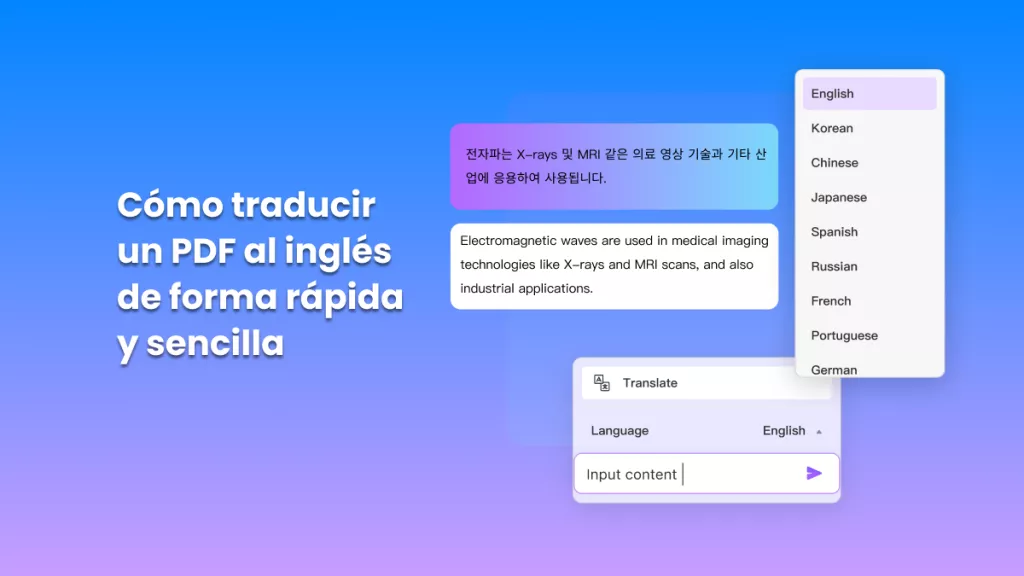





 Mariana Colanzi
Mariana Colanzi 


